Импорт товаров из МойСклад
В этой статье подробно расскажем, как импортировать карточки товаров из сервиса МойСклад в SelSup.
Настройка поля «Артикул» при импорте товаров
При импорте товаров из «МойСклад» в SelSup вы можете выбрать, какое поле из карточки товара будет использоваться как Артикул. Это удобно, если в МойCклад артикулы хранятся не в стандартных полях, а в дополнительном поле.
Как настроить?
1.Выберите поле для артикула
Перейдите в Настройки → Интеграции → поле «Выберите тип артикула».
Укажите один из вариантов:
- Код МС как Артикул — будет использоваться поле «Код» из «МойСклад».
- Внешний код МС как Артикул — возьмется значение из «Внешнего кода».
- Дополнительное поле — потребуется вручную ввести название нужного поля из «МойСклад».

2.Если, нужно добавить новое поле в «МойСклад»
- В «МойСклад» откройте карточку товара и выберите Настройки → Дополнительные поля → Добавить.
- Задайте название поля (например, «Внутренний артикул») и сохраните.
- Заполните это поле для нужных товаров.
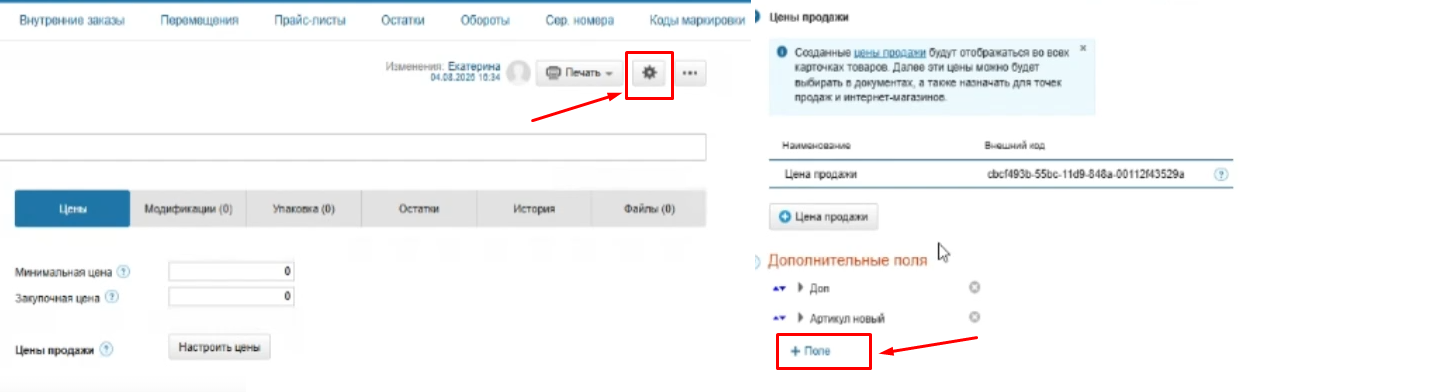
После настройки SelSup будет подтягивать артикулы по выбранному правилу, что ускорит работу и исключит ошибки. Далее, переходите к импорту товаров по инструкции ниже.
ВверхИмпорт товаров из МойСклад
Чтобы перенести карточки товаров из МойСклад в Selsup, зайдите в раздел Товары - Импорт товаров - вкладка МойСклад.
Ознакомьтесь с настройками импорта и укажите необходимые. О каждой настройке подробнее расскажем ниже:
- Автоматически импортировать товары ночью
При включении тумблера SelSup будет автоматически загружать новые товары с маркетплейса и обновлять информацию по уже созданным товарам каждую ночь. Это позволяет поддерживать актуальные данные без ручной загрузки. - Изменить цены товаров в SelSup при импорте из МС в соответствии с их ценами в МС
При включении тумблера SelSup будет при каждом импорте из МойСклад обновлять закупочную цену товара, используя актуальные данные из МойСклад. - Изменить типы товаров в SelSup при импорте из МС, в соответствии с их типами в МС
Включение этого тумблера позволяет SelSup при импорте автоматически обновлять тип товара (товар или комплект), если он был изменён или задан в МойСклад. - Выбор производителя обязателен, если для товара требуется маркировка. Без указания производителя корректная передача данных для маркировки невозможна.
Нажмите кнопку "Импортировать товары сервиса МойСклад".
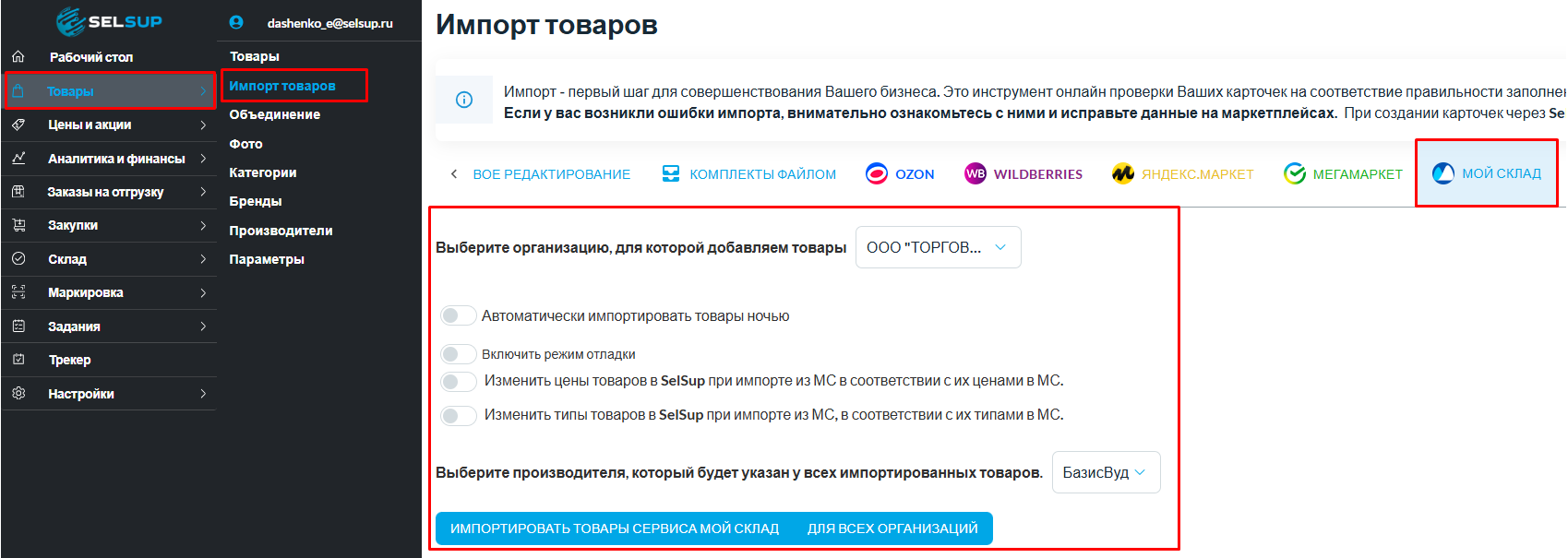
Важно: Если у вас несколько организаций, не нужно выбирать конкретную организацию. Перед импортом товаров нажмите кнопку Для всех организаций.
Результаты импорта отобразятся ниже. При возникновении ошибок они будут указаны в таблице Ошибки импорта, где вы сможете просмотреть причины ошибок и внести необходимые исправления.
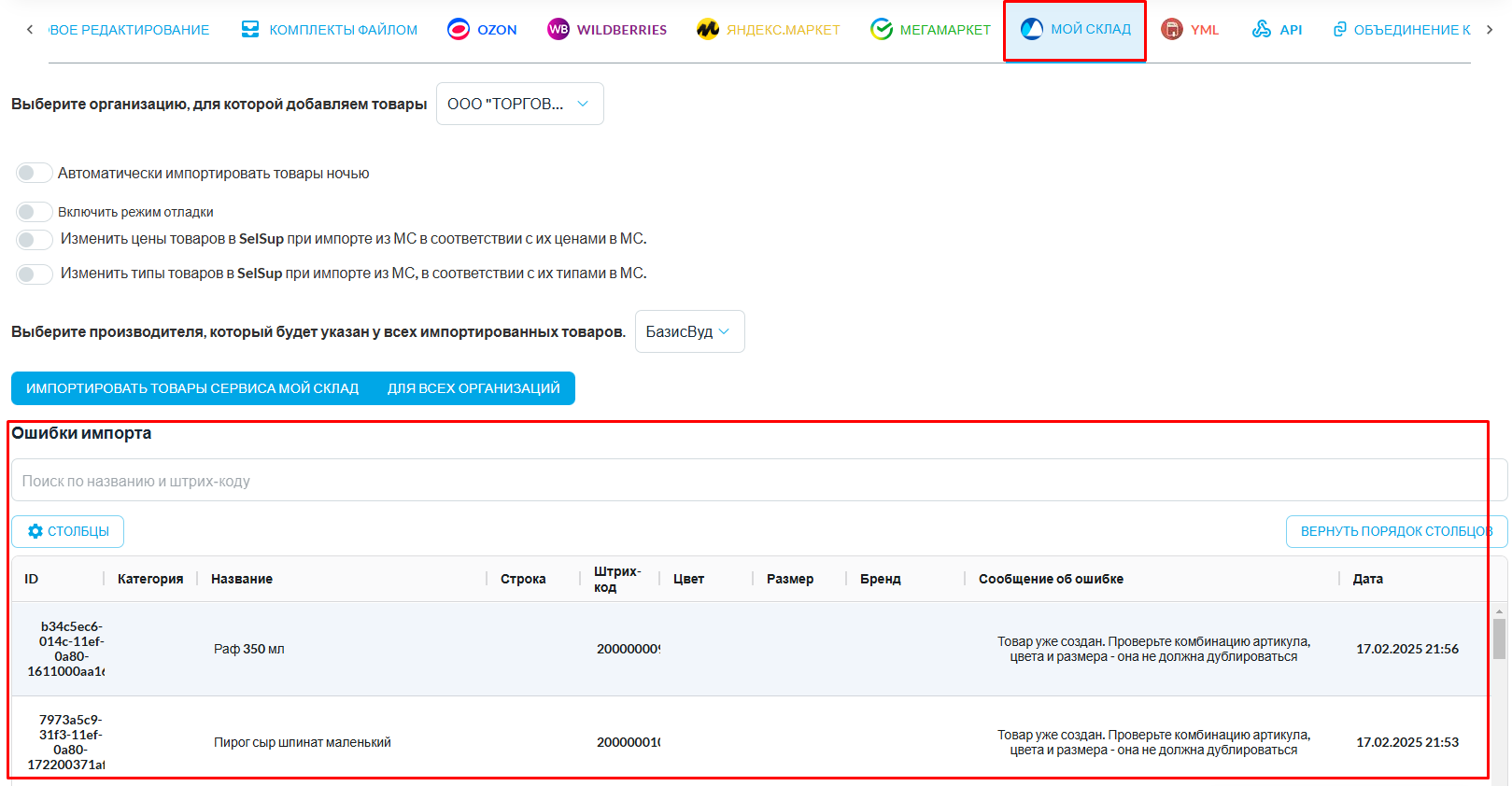
При импорте товаров из МойСклад в SelSup товар отображается как модель, а модификация — как размеры этого товара. Карточки связываются по штрихкоду, артикулу или коду товара, в зависимости от выбранной вами настройке в разделе интеграции, об этом подробней рассказали выше в статье.
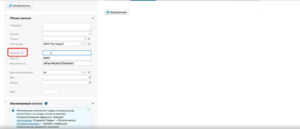
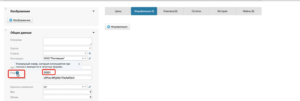
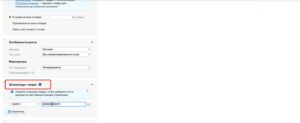
После импорта товаров в карточке товара в блоке модификаций поле ID МойСклад должно быть заполнено и совпадать с ID МойСклад в самом сервисе МойСклад. Если ID МойСклад не проставлен, значит связь карточки товара в SelSup и МойСклад не установлена.
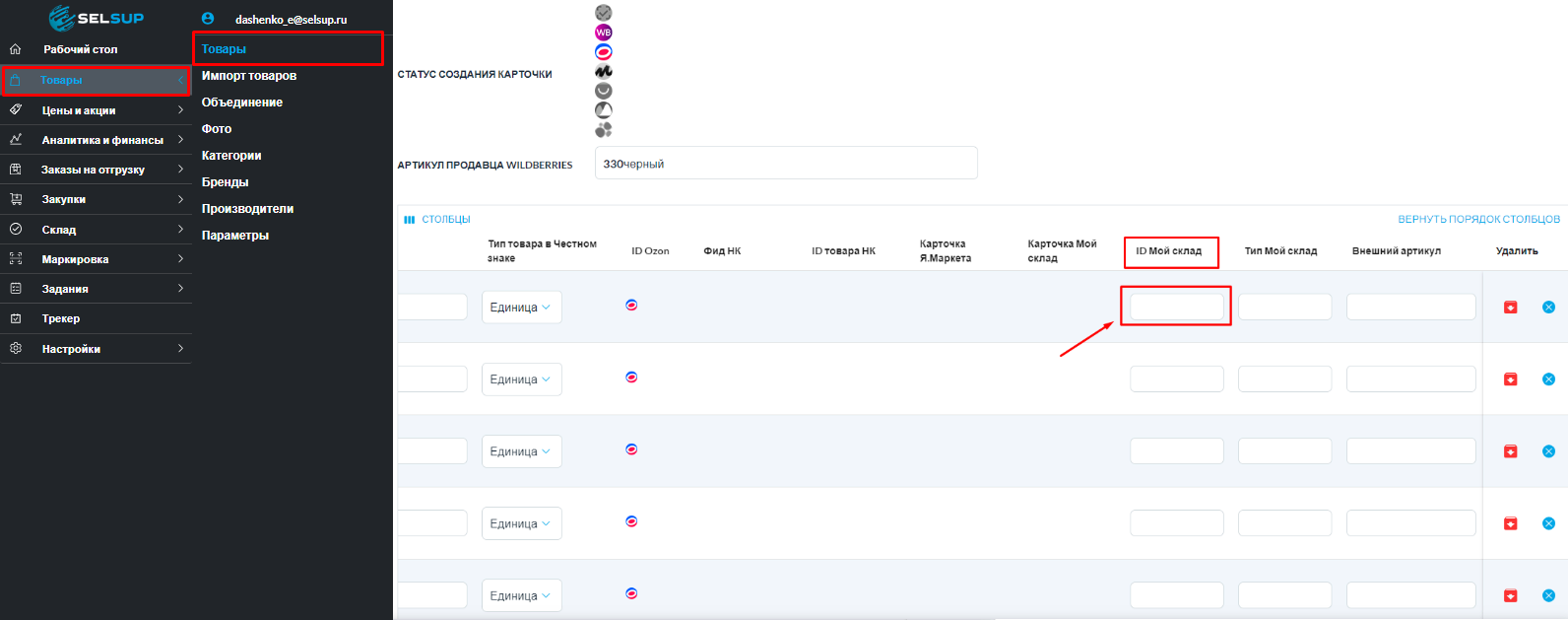
Объединение товаров
Импортированные товары можно объединять вручную через функцию Объединение карточек или массово— через Массовое объединение. Подробнее об объединении товаров можно прочитать в этой статье.

После успешного объединения в карточке товара появится ссылка на МойСклад, что будет означать, что связь установлена.
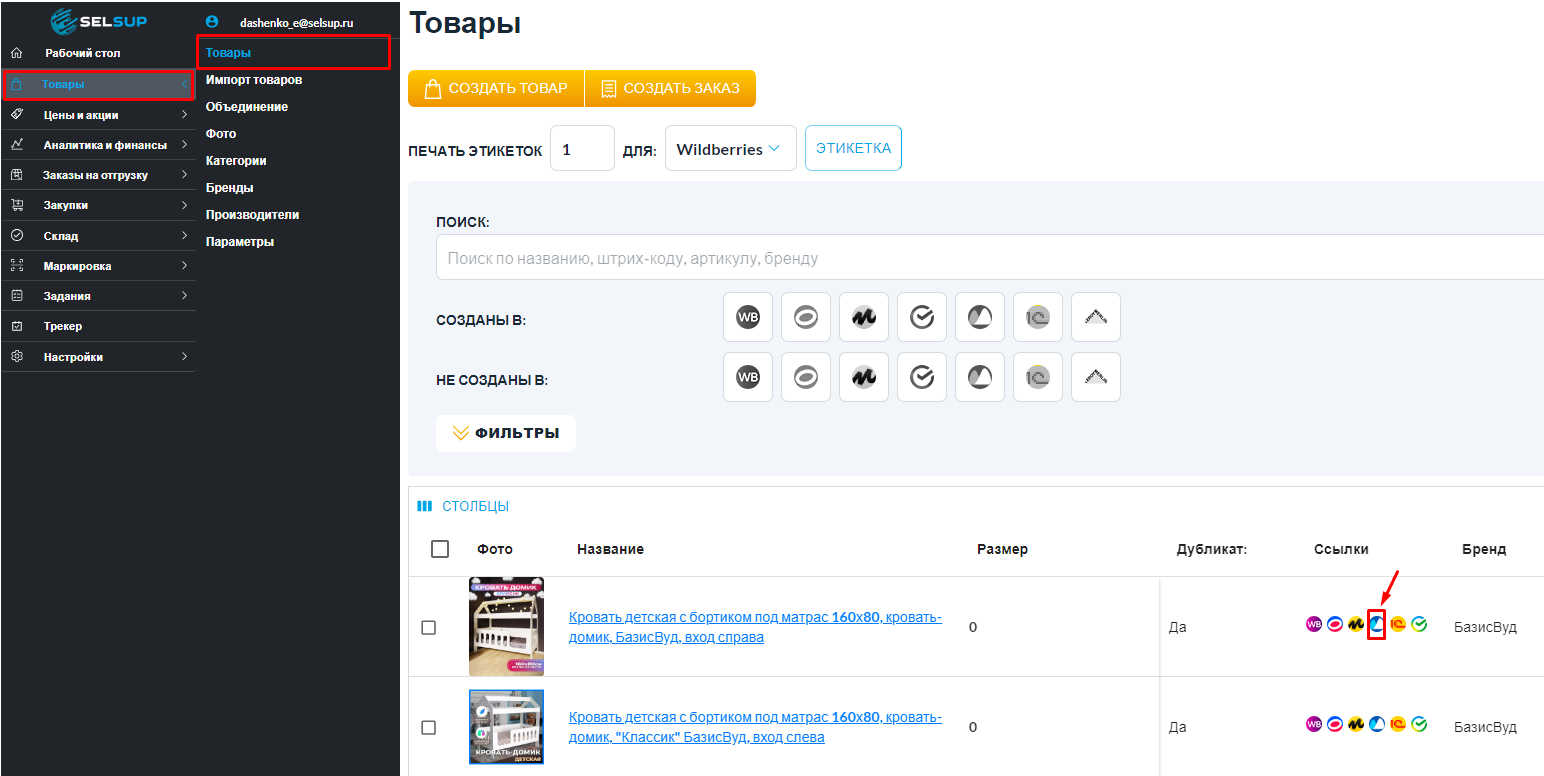
Как связать карточки в SelSup и МойСклад
Если карточки не связались после импорта, необходимо в карточке товара в SelSup в верхней панели инструментов нажать на кнопку МойСклад и в выпавшем меню нажать Найти и связать карточки.
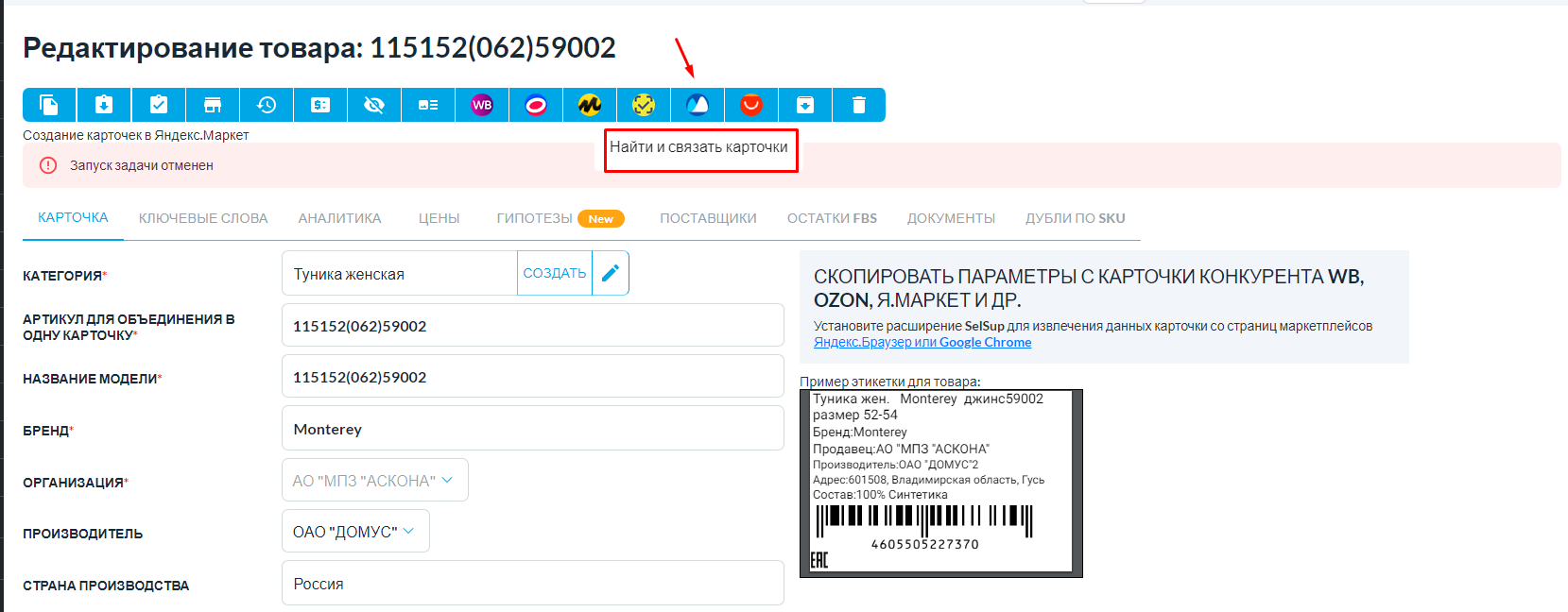
Чтобы удалить связь карточек, удалите ID МойСклад и сохраните карточку без отправки данных в МойСклад.
ВверхВозможные ошибки импорта
Если вы столкнулись с ошибками импорта карточек товаров — ознакомьтесь с этой статьей.





